Pacotes de aplicativos do App Volumes criados em outra implantação do Horizon Edge podem ser usados na implantação atual usando a funcionalidade de importação. Você também pode usar essa funcionalidade para reimportar os pacotes com atributos de aplicativo ausentes ou se os pacotes estiverem ausentes no inventário do.
Pré-requisitos
- Confirme se o seu ambiente atende a todos os pré-requisitos listados em Visão geral e pré-requisitos para usar aplicativos do App Volumes no Horizon Cloud Service - next-gen.
- Adicione o endereço IP do cliente à lista de permissões de endereços que podem acessar o compartilhamento de arquivos de validação por meio do firewall. No portal do Microsoft Azure, acesse a página que contém as configurações de segurança de rede para sua conta de armazenamento. Na seção do firewall, ative a opção para adicionar o endereço IP do cliente.
Você pode confirmar a localização deste compartilhamento de arquivos navegando até o compartilhamento de arquivos apropriado no Gerenciador de Armazenamento do Microsoft Azure. Para identificar o compartilhamento de arquivos de validação do Horizon Edge, acesse , clique no nome do Horizon Edge e navegue até a seção Armazenamento de Aplicativos do App Volumes.
- Os arquivos JSON e VHD para o pacote de aplicativos que você planeja importar devem estar no compartilhamento de arquivos de validação do seu Horizon Edge em appvolumes/packages.
Dica: Os arquivos JSON e VHD necessários para importar o pacote de aplicativos são semelhantes ao seguinte: 7Zip.json e 7Zip.vhd. Algumas das fontes de arquivos JSON e VHD são uma captura autônoma e o compartilhamento de arquivo de outro arquivo do Horizon Edge.
Procedimento
Resultados
- Depois de importados, os dados JSON são atualizados no Horizon Universal Console.
Importante: Não tente excluir os arquivos JSON ou VHD diretamente dos compartilhamentos de arquivos Staging e Delivery. Sempre use o Horizon Universal Console para excluir os pacotes de aplicativos.
- Para exibir o Horizon Edge no qual o pacote de aplicativos foi importado, navegue até o pacote, expanda os detalhes do pacote e procure as informações do Horizon Edge.
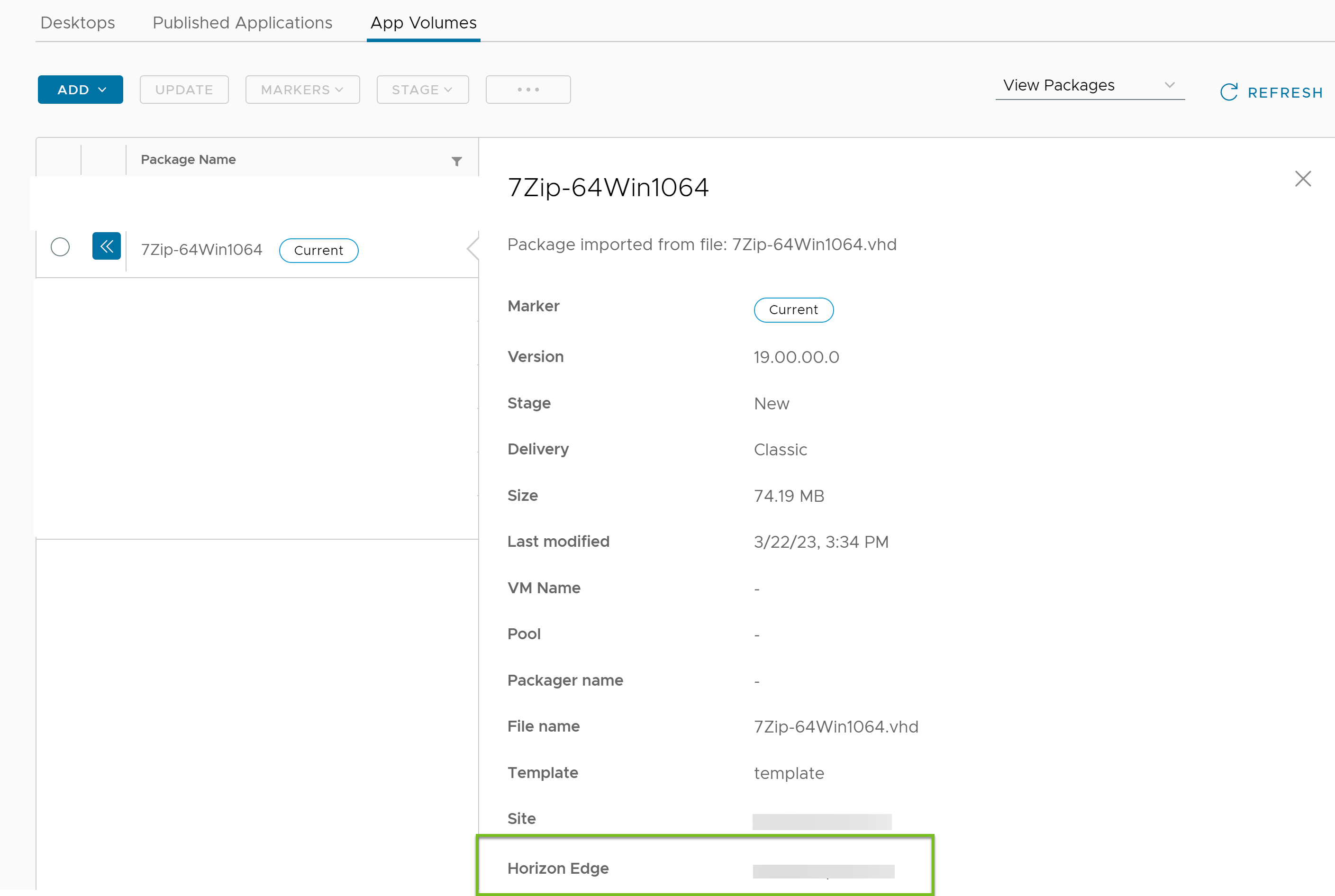
Se você realizar a importação novamente para implantações adicionais do Horizon Edge (depois de copiar/transferir o arquivo VHD e JSON para cada Horizon Edge do qual você deve importar), o aplicativo ficará disponível para várias implementações do Horizon Edge. Nesse caso, as informações do Horizon Edge na janela de detalhes do pacote exibem o número de implantações do Horizon Edge. Para ver todas as implantações, você pode clicar em Visualizar e a página exibe uma tabela que lista os detalhes da implantação do Horizon Edge.